Установка больших расширений
12.01.2015 мои проекты
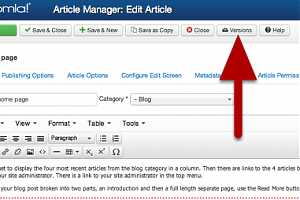
Установить большое расширение в Joomla может быть проблематично.
Почему? Потому что большие расширения состоят из множества файлов. Установка через административную панель может не пройти. К тому же многие хостинговые компании ограничивают количество использованных ресурсов на вашем сервере. Большое количество файлов потребует много времени, которое может превысить время, назначенное для выполнения сценария. В итоге, вам будет выдано сообщение об ошибки.
В этой статье рассмотрим два способа установки таких расширений. Вторым можно загружать одновременно несколько расширений.
Метод распаковки пакетов
Для примера будем использовать одно из самых больших расширений Joomla – Virtuemart.
Следуйте алгоритму:
- Нужно скачать расширение на компьютер.
- При распаковке пакета будет создана папка /com.virtuemart/.
- На сайте Joomla нужно отыскать папку /tmp/.
- Необходимо загрузить папку со пункта 2 /com.virtuemart/ в /tmp/.
- Теперь переходим в менеджер расширений:
Расширения – Менеджер расширений (Extensions – Extensions – Manager).
- Находим область «Установить из каталога» («Install from Directory»).
- Обязательно проверьте, правильно ли указан путь к вашей папке /tmp/. В конце необходимо добавить новое имя папки. В нашем варианте это /com.virtuemart/. Нажмите кнопку Install.
- Вот и все. Компонент установился, о чем вам скажет появившееся окно приветствия.
Метод поиска
Оба метода схожи и имеют незначительные отличия. Отличительной чертой «Метода поиска» является возможность устанавливать несколько расширений одновременно. Опишем его работу для модулей.
- Будем использовать около десяти модулей Virtuemart. Нужно каждый из них распаковать в свою индивидуальную папку.
- Заходим на сайт Joomla, ищем папку /modules/ и загружаем туда созданные папки со всем содержимым.
- Заходим в менеджер расширений для осуществления поиска:
Расширение – Менеджер расширения – Поиск (Extensions – Extensions Manager – Discover)
- Выберите «Найти» модули расширения, которые мы загрузили. После поиска их можно будет увидеть внизу.
- Выделяем все модули и инсталлируем их. Кнопка расположена справа вверху.
Так можно загружать плагины и шаблоны. Если вы будите работать с шаблонами, то необходимо загружать в папку /templates/, а для плагинов – /plugins/ с вложенной папкой /content/ или /system/ (ориентируйтесь по именам файлов).
Комментирование этой статьи закрыто.